sigmaplot简易教程
教你如何sigmaplot作图

首先选 择X轴
然后 选择 标尺
最后将起始 点改为0
此处作 为标题
将其改为 OD value
此处为图注
双击此处将其 改为ConA (ug/ml)
可选择 的字体
旋转角度
如何将两条曲线用不 同的颜色表现出来?
修改后的图
选择类型,如圆 形、三角形等
选择 symbol
填充的 颜色
边缘的 颜色
线条的 颜色、 类型等
标准差的 类型、颜 色等
柱图的 形式
பைடு நூலகம்柱图的 颜色
颜色
形式
标记
线
选择带有标准差 的柱图
颜色
形
式
人有了知识,就会具备各种分析能力, 明辨是非的能力。 所以我们要勤恳读书,广泛阅读, 古人说“书中自有黄金屋。 ”通过阅读科技书籍,我们能丰富知识, 培养逻辑思维能力; 通过阅读文学作品,我们能提高文学鉴赏水平, 培养文学情趣; 通过阅读报刊,我们能增长见识,扩大自己的知识面。 有许多书籍还能培养我们的道德情操, 给我们巨大的精神力量, 鼓舞我们前进。
吉林大学病理生理教研室 康劲松
数据输入区 图的类型
工具栏
横坐标
标准差
测定的 OD值
线图的制作 柱形图的制作
选择线图 带标准差的线图
选择默认 下一步
既有x值亦 有Y值,所 以选择XY pair
选择线和 散点图
继续选 择带有 标准差 的线图
将第二组 数据填入
如何将0点重合
sigmaplot简易教程
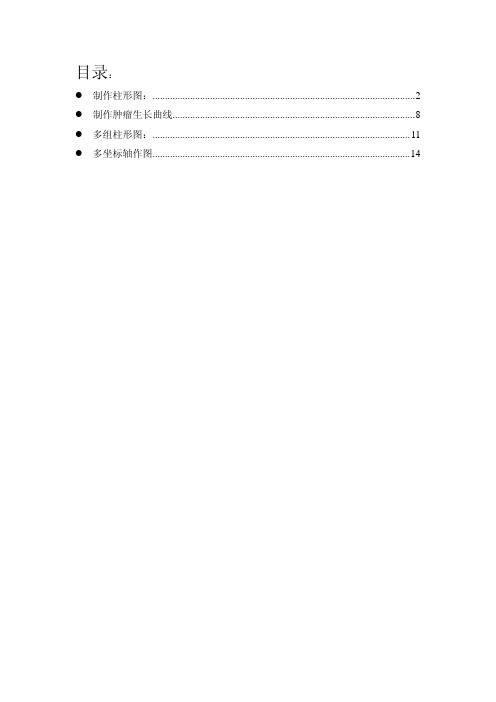
目录:z制作柱形图: (2)z制作肿瘤生长曲线 (8)z多组柱形图: (11)z多坐标轴作图 (14)制作柱形图:1.1 排列数据:1.2 选择左框中的vertical bar (对同一组数据的分析)1.3Symbol value指每个数据代表的什么。
这里我们要计算的是control、Yp等每列数据的平均值,应该选择column means(列平均)。
1.4选择x and many Y,X轴如果是数字,很容易出现1.000,输入1后加空格,就会被默认为是字符。
1.5图片制作好,在graph properties中修改,主要是让图片好看,还有符合杂志的要求,例如将X轴Y轴的数字变大(我常用的是14号)。
XY轴的名称可以再大些(24号)。
X data,Y data双击可以改写。
线条,框架点击可以直接delete。
1.6X轴中的control、Yp、Ys….如果太长,可以双击这些词,会出现下图。
点击tick labelfont,点击paragraph,在rotation中选择旋转角度,一般25,35度都可以。
1.7统计学比较的话,我只用过最简单的,就是t-test。
1.8比较group1和group2的差异性,直接鼠标点击这一行,比较的就是这两行数据的差别。
(注意的是有的数据安排一行中会出现其他的数据,在统计时,就要把相应的数据copy 在一边单独比较)有差别时,使用图片右侧T选项(同Photoshop)在相应的bar上写*。
1.9最后图片都处理好了,使用ctrl+A(全选),用图片右侧的group项组合(同PPT)。
1.10选中图片,点file中的export file,输出图片,一般使用TIFF格式,保证图片分辨率。
这种图片一般保存需要600dpi。
最后OK。
z 制作肿瘤生长曲线1. 数据排列(X 轴如果是数字,很容易出现1.000,输入1后加空格,就会被默认为是字符。
)2. 这种不同于一条曲线,是要比较3-6条曲线之间的不同。
SigmaPlot作图教程

许多方面同散点图的编辑方法是一样的
不一样的地方
字符型刻度的修改
空白太大
方差分析后差异显著性的标示
宽125 mm,长90 mm
宽60 mm,高40 mm
柱形图的最终状态
断点的设置
断点图的最终状态
将图移动到word文档中
不完整
在word文档中对 图进行编辑
折线图 类型一
折线图 类型二
直线
平滑 曲线
直线
平滑 曲线
多条趋势线
柱形图
单柱形 图
带有误差线的单柱形图
多柱形 图
带有误差线的多柱形图
在横坐标上方
堆积柱状图
在横坐标下方
图的编辑
标题的更改
最终状态
SigmaPlot作图
SigmaPlot版本
工具栏主要菜单的功能
层叠 平铺 冻结单元格
标准曲线分析
图的类型
散点图 折线图 柱状图
散点图
方法一 点击右键
添加趋势线
方法二 菜单选择
方程类型 方程名称
加相关直线的 方法如前所述
双击输入其他属性的更改 来自击在折线图中用到对横坐标标题的更 改
对纵坐标标题的更改
刻度线
柱形图中用到的
图标题的修改(方法二)
图的显示与隐藏
字体与大小的改变
向图中输入文字
改变输入文字的字体和大小
图的最终状态
柱形图的编辑
SigmaPlot 12.5 实例教程

SigmaPlot下载与破解 SigmaPlot主程序最新12.5版官方下载:点此进入 破解文件下载:点此进入
破解方法:下载上述破解文件,解压后得到lservrc许可文件,安装sigmaplot主 程序,使用序列号775050001,并选择许可文件为lservrc,完成破解。 SigmaPlot教程 点此下载
在众多的国外顶级期刊如Science、Nature等的发表论文中的 精致细腻的统计图形大多出自Sigmaplot之手。
----------此外,它还具有强大的数据统计分析功能
2020/3/26
3
安装
Commercial Edition: $799.00 Government Edition: $699.00 Academic Edition: $549.00 Electrophysiology Module: $99.00
数据区
组别 均值
标准缪
2020/3/26
7
实例(一)
2020/3/26
8
实例(一)
2020/3/26
9
实例(一)
2020/3/26
10
实例(一)
2020/3/26
11
实例(一)
2020/3/26
12
实例(一)
2020/3/26
13
实例(一)
2020/3/26
14
实例(二)
棉铃虫在感染囊泡病毒HvAV-3h实验 实验组PK对照组取ห้องสมุดไป่ตู้量变化
21
2020/3/26
谢谢
Author 魏永路 Email yongluwei@
yongluwei@
22
9900安装工具栏图表选择区数据区工具栏图表选择区数据区界面sigmaplot102散点图线图点线图面积图极图三元图柱状图箱体图饼图轮廓图散点图线图网状图柱状图散点图线图点线图面积图极图三元图柱状图箱体图饼图轮廓图散点图线图网状图柱状图二维三维界面实例一组别均值标准缪数据区棉铃虫在感染囊泡病毒hvav3h实验实验组pk对照组体重变化组别均值标准缪数据区棉铃虫在感染囊泡病毒hvav3h实验实验组pk对照组体重变化实例一实例一实例一实例一实例一实例一实例一实例二组别均值标准缪数据区棉铃虫在感染囊泡病毒hvav3h实验实验组pk对照组取食量变化组别均值标准缪数据区棉铃虫在感染囊泡病毒hvav3h实验实验组pk对照组取食量变化实例二实例二实例二实例二实例二总结数据准备例如
sigmaplot教程

使用学习笔记作者:sourootEmail:souroot@目录1.把unix格式的txt文件转换为dos格式的文件: (3)2.设置图片大小 (3)3.除去标题 (3)4改变横纵坐标范围: (4)5.如何解决复制图像到visio是空边很大的问题: (4)1)显示图标符号: (5)2)显示title (5)3)显示横坐标说明: (6)4)显示纵坐标说明: (6)6.如何画多线条图? (7)7.如何画多条线条的颜色不同: (8)8.如何改变多线条中每条线的颜色和类型 (9)9.如何把多个数据文件画在一张图上, (9)1.把unix格式的txt文件转换为dos格式的文件:使用UE:文件--->转换--->unix/mac到dos2.设置图片大小右键点击图片--->object properties--->size and position3.除去标题右键点击图片--->graph properties--->show title4改变横纵坐标范围:点击坐标--->右键点击--->graph properties--->Axes--->Settings--->Scaling或者:右键点击图片--->graph properties--->Axes--->Axis--->X Data/Y Data--->5.如何解决复制图像到visio是空边很大的问题:一般是空白处有隐藏文字,把所有文字显示出来放到图片中,然后不显示即可。
1)显示图标符号:显示方法:2)显示title3)显示横坐标说明:4)显示纵坐标说明:6.如何画多线条图?选择画图类型---->选择上一步然后选择Multiple straight plot即可7.如何画多条线条的颜色不同:Type设置为incrementingColor设置为Grayscale8.如何改变多线条中每条线的颜色和类型1)选择要改变的线条:2)右键点击--->object properties--->在“color”和“type”中进行选择即可9.如何把多个数据文件画在一张图上,1)首先把多个数据文件都打开;2)把所有数据都复制到一个表格中;3)之后点graph--->creat graph,选择line plot,点下一步;4)选择multiple straight line---->下一步5)选择XY Pairs--->下一步6)选择data for X1,Y1(即第一组对应的xy数据)7)选择data for X2,Y2(即第二组对应的xy数据)--->点完成即可。
通过实例讲SigmaPlot的使用

通过实例讲SigmaPlot的使用(一)SigmaPlot是一个专业的科研绘图软件。
《Science》、《Nature》中大部分图表都是出自SigmaPlot 之手。
如果你没有使用过SigmaPlot,那么你开始使用的时候会遇到许多问题。
甚至不知道里面的xy pair,single Y等等之类是什么意思。
我今天就来以一个最基本的柱状图为例来说明他的使用。
我们认为对于图表绘制,最大的难点在于数据在表格中的排列格式。
如果你搞清了各种数据在表格中按照怎样的格式输入,那么你就能做出各种各样的图表。
首先我们来看看下面这个带标准差值的柱状图(图一)。
我们假设这个图表是要描述某个指标在肿瘤组和正常组的若干个病人中的表达情况。
两组的指标的均值我们已经计算出来,标准差也计算出来了。
我们看看图表中的数据输入格式,并对照最终生成的图表。
非常明显。
第一根柱子对应表格中的第一行。
第二根柱子对应第二行。
每一行的第三列,分别填上相应组别标准差的值。
对于使用此软件次数很少的人来说,应该先掌握这种简单的数据输入格式。
标准差、均值等可以先通过另外的软件计算出来后填入,然后作图。
图一或许你不屑一顾的认为这种图Excel也可以做啊。
是的,这种图Excel是可以做,但是初学者先从简单的数据排列简单的图表练习起来,随着我们的之后讲解的深入,那些图表,Excel就不一定好做了,或者做起来很复杂。
好的,我们就从头来看看这个是如何做出来的吧。
假设你已经安装好了SigmaPlot,我这里使用的是SigmaPlot 11.0版本。
先打开软件,出现的向导页面点击取消。
然后出现的是图二的画面。
点击工具栏中的新建图标,新建一个所谓的notebook。
(之后的表格、图表等都将会自动放置在这个notebook里面)图二然后就出现图三的界面。
出现了一个空白的表格。
会用Excel的人都知道如何往里面输入数据的。
只需要单击相应的单元格选中,就可以依次输入数据了。
对照图四的数据排列结构输入数据吧。
sigmaplot教程

Sigmaplot使用学习笔记作者:sourootEmail:***************目录1. 把unix 格式的txt 文件转换为dos 格式的文件: (3)2. 设置图片大小 (3)3. 除去标题 (3)4 改变横纵坐标范围: (4)5. 如何解决复制图像到visio 是空边很大的问题: (4)1)显示图标符号: (5)2)显示title (5)3) 显示横坐标说明: (6)4)显示纵坐标说明: (6)6. 如何画多线条图? (7)7. 如何画多条线条的颜色不同: (8)8. 如何改变多线条中每条线的颜色和类型 (9)9. 如何把多个数据文件画在一张图上, (9)1.把unix 格式的txt 文件转换为dos 格式的文件:使用UE:文件--->转换--->unix/mac 到dos2.设置图片大小右键点击图片--->object properties--->size and position3.除去标题右键点击图片--->graph properties--->show title4 改变横纵坐标范围:点击坐标--->右键点击--->graph properties--->Axes--->Settings--->Scaling或者:右键点击图片--->graph properties--->Axes--->Axis--->X Data/Y Data--->5.如何解决复制图像到visio 是空边很大的问题:一般是空白处有隐藏文字,把所有文字显示出来放到图片中,然后不显示即可。
1)显示图标符号:显示方法:2)显示title3)显示横坐标说明:4)显示纵坐标说明:6.如何画多线条图?选择画图类型---->选择上一步然后选择Multiple straight plot 即可7.如何画多条线条的颜色不同:Type 设置为incrementingColor 设置为Grayscale8.如何改变多线条中每条线的颜色和类型1)选择要改变的线条:2)右键点击--->object properties--->在“color”和“type”中进行选择即可9.如何把多个数据文件画在一张图上,1)首先把多个数据文件都打开;2)把所有数据都复制到一个表格中;3)之后点graph--->creat graph,选择line plot,点下一步;4)选择multiple straight line---->下一步5)选择XY Pairs--->下一步6)选择data for X1,Y1(即第一组对应的xy 数据)7)选择data for X2,Y2(即第二组对应的xy 数据)--->点完成即可10。
sigmaPlot在右侧添加Y轴和添加表格实例操作
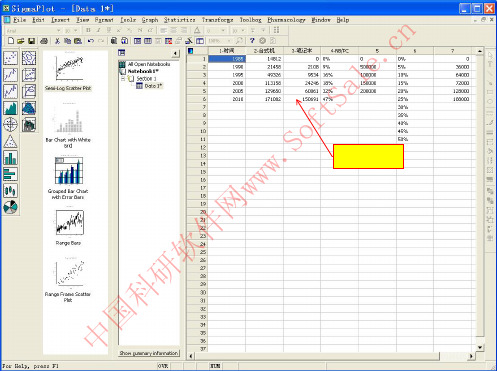
通过Insert中的WORD 选项添加中文和表格
中
国
科
研 软
件 网
ww
w.
So ft Sa le .c n
中
国
科
研 软
件 网
ww
w.
So ft Sa le .c n
中 国 科 研 软
修改TYPE 使Y轴显示 数字
件 网
ww
w.
So ft Sa le .c n
中 国 科
修改X轴显示时间
研 软 件 网 ww w.
So ft Sa le .c n
添加右边的Y轴
研 软
件 网
ww
w. 中 国 科
先添加一条折线,以 NB/PC为Y(实际数据 为数据组7)
修改type使y轴显示数字bpc为y实际数据为数据组7添加右边的y轴先点击方框标记将图形圈住然后点击箭头标记再在图中点击右键选择sendrd选项添加中文和表格
中 国 科 研 软 件 网 ww w.
So ft Sa le .c n
数据表,摘自电脑爱好者
根据台式机和笔记本数据作条形图,双击图片修改Y轴的起点和终点
So ft Sa le .c n
中 国 科 研 软 件 网 ww w.
修改右边Y轴的坐标
So ft Sa le .c n
中 国
修改右边Y轴坐标
科 研 软 件 网 ww w.
So ft Sa le .c n
中
国
科
研 软
件 网
ww
w.
So ft Sa le .c n
先点击方框标记将图形 圈住,然后点击箭头标记, 再在图中点击右键选择 Send to Back
- 1、下载文档前请自行甄别文档内容的完整性,平台不提供额外的编辑、内容补充、找答案等附加服务。
- 2、"仅部分预览"的文档,不可在线预览部分如存在完整性等问题,可反馈申请退款(可完整预览的文档不适用该条件!)。
- 3、如文档侵犯您的权益,请联系客服反馈,我们会尽快为您处理(人工客服工作时间:9:00-18:30)。
目录:
z制作柱形图: (2)
z制作肿瘤生长曲线 (8)
z多组柱形图: (11)
z多坐标轴作图 (14)
制作柱形图:
1.1 排列数据:
1.2 选择左框中的vertical bar (对同一组数据的分析)
1.3Symbol value指每个数据代表的什么。
这里我们要计算的是control、Yp等每列数据的
平均值,应该选择column means(列平均)。
1.4选择x and many Y,X轴如果是数字,很容易出现1.000,输入1后加空格,就会被默
认为是字符。
1.5图片制作好,在graph properties中修改,主要是让图片好看,还有符合杂志的要求,例
如将X轴Y轴的数字变大(我常用的是14号)。
XY轴的名称可以再大些(24号)。
X data,Y data双击可以改写。
线条,框架点击可以直接delete。
1.6X轴中的control、Yp、Ys….如果太长,可以双击这些词,会出现下图。
点击tick label
font,点击paragraph,在rotation中选择旋转角度,一般25,35度都可以。
1.7统计学比较的话,我只用过最简单的,就是t-test。
1.8比较group1和group2的差异性,直接鼠标点击这一行,比较的就是这两行数据的差别。
(注意的是有的数据安排一行中会出现其他的数据,在统计时,就要把相应的数据copy 在一边单独比较)有差别时,使用图片右侧T选项(同Photoshop)在相应的bar上写*。
1.9最后图片都处理好了,使用ctrl+A(全选),用图片右侧的group项组合(同PPT)。
1.10选中图片,点file中的export file,输出图片,一般使用TIFF格式,保证图片分辨率。
这种图片一般保存需要600dpi。
最后OK。
z 制作肿瘤生长曲线
1. 数据排列(X 轴如果是数字,很容易出现1.000,输入1后加空格,就会被默认为是字
符。
)
2. 这种不同于一条曲线,是要比较3-6条曲线之间的不同。
因此选择multiple
line&scatter-Error bar.
3. 每个数据也是使用每列的平均值,所以symbol value 还是选择column means (列平均)
4.下一步选X many Y,下一步X,Y轴直接选。
5.第二条曲线不要直接点下一步,要双击下一步,就会出现新的一轮选择。
直到所有曲线
的数据都选择完了,再点完成。
6.最后数据的统计和图片的处理见柱形图。
1. 数据排列
2. 使用grouped vertical bar-error bars
3.Symbol value选择by category,mean。
4.下一步,category many Y, 下一步
5.完成图片。
其他的细节见柱形图作图程序。
z 多坐标轴作图
需要使用两个Y 轴去说明问题,如下图,左边Y 轴是凋亡数据,右边Y 轴是入核数据。
1. 数据排列:
2. 先做第一个Y 轴(左边的凋亡数据),方法与柱形图类似。
使用vertical bar, column means ,
X many Y
3.完成。
4.点图片,右击鼠标,选择add new plot.
5.继续vertical bar chart,下一步,simple error bars,下一步,column means,下一步,X many
Y,下一步。
6.完成,出现两个plot会覆盖在一起,所以看到的还是一个bar。
只是在左下角出现了第
二个plot。
7.在graph properties中作图。
在plot中选择plot 1,在widths中改变Bar alignment,选择left
(就是让这个plot靠左边)。
8.同样的方法让plot 2靠右边,这是就会看到两组柱形图挤在一起。
9.再去更改bar的宽度,还可以更改其中一个plot的颜色以区分。
10.加Axis。
11.最开始做的是plot 1,这时选择plot 2
12.下一步,Y Axes,下一步,right(就是在右边加一个Y轴),finish。
13.这时看起来有点乱,主要是plot 2Y轴scale的问题,在graph properties中Axes的Y Axis2
的scale从0开始就好了。
14.最后来研究这幅图,发现是要说明凋亡发生在入核之后,但从图上直观看不出这种效果,
因为两个plot的趋势很接近。
主要原因是两个Y轴的range问题,下面为了突出入核与凋亡的区别,先把Y轴的range变长,使之end在50(本来诱导凋亡活性都不会太高,我们的数据最高浓度也只达到16%)。
15.plot 2代表入核的比例,但最大与最小值的距离太远,就可以用到break这个功能。
双击右边坐标数值,在Axes中选择右边的Y轴,在breaks中,改变omit to之间的数值。
其他gap width,position,post break interval值都可以改变,目的是图片看起来漂亮。
